Når en gruppe overlever det tiltenkte formålet, kan gruppeeiere slette den for å frigjøre systemressurser og fjerne gruppen fra å bli oppført eller vist.
Advarsel!: Når du sletter en gruppe, fjerner du permanent alt som er relatert til denne gruppen, inkludert samtaler, filer, gruppenotatblokken og Planner oppgaver. Hvis du slettet gruppen ved en feil, kan du be IT-administratoren om å gjenopprette gruppen innen 30 dager etter at den ble slettet.
Bare gruppeeiere kan slette en gruppe.
-
Åpne Outlook for Windows.
-
Velg gruppen under Grupper i venstre navigasjonsfelt.
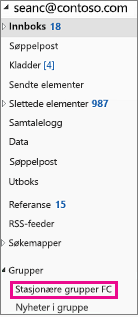
-
Velg Rediger gruppe på båndet.
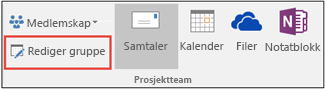
-
Klikk slett gruppe-knappen nederst til venstre i vinduet.
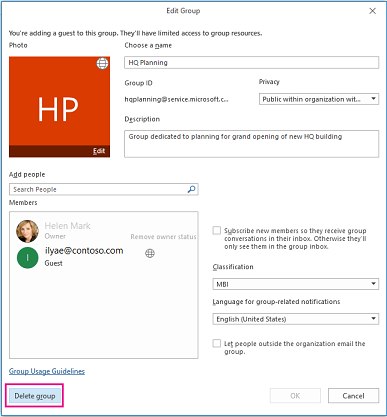
-
Velg Jeg forstår at alt gruppeinnhold vil bli slettet > Slett.
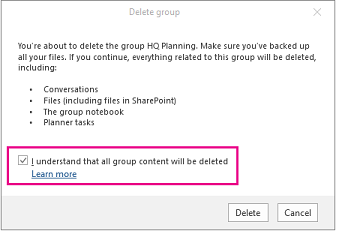
Obs!: Hvis instruksjonene ikke samsvarer med det du ser, kan det hende at du bruker en eldre versjon av Outlook på nettet. Se Instruksjoner for klassisk Outlook på nettet.
Bare gruppeeiere kan slette en gruppe.
-
Velg gruppen under Grupper i ruten til venstre.
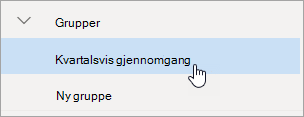
-
Velg

-
Velg Rediger gruppe.
-
Velg Slett gruppe nederst i Rediger gruppe-vinduet.
-
Merk av i avmerkingsboksen ved siden av jeg forstår at alt gruppeinnhold vil bli slettet , og velg Slett.
Instruksjoner for klassisk Outlook på nettet
Bare gruppeeiere kan slette en gruppe.
-
Velg gruppen under Grupper i ruten til venstre.
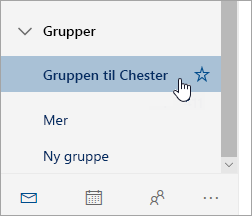
-
Velg

-
Velg Slett gruppe nederst i Rediger gruppe-ruten.
-
Merk av i avmerkingsboksen ved siden av jeg forstår at alt gruppeinnhold vil bli slettet , og velg Slett.
Bare gruppeeiere kan slette en gruppe.
-
Åpne Outlook Mobile-appen.
-
Velg Grupper fra mapperuten.
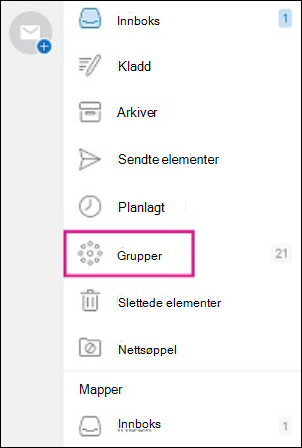
-
Trykk navnet på gruppen du vil slette.
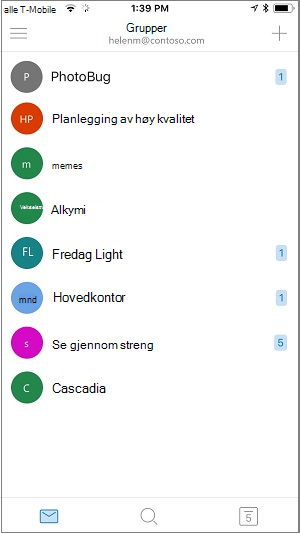
-
Trykk på gruppenavnet for å gå til siden for gruppedetaljer.
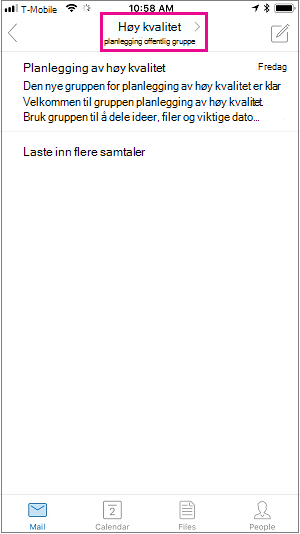
-
Trykk Rediger.
-
Rull ned til bunnen av siden, og trykk Slett gruppe.
-
Hvis du vil bekrefte slettingen, skriver du inn «slett», og deretter trykker du Slett gruppe.
Se også
Redigere eller slette en Outlook.com gruppe










